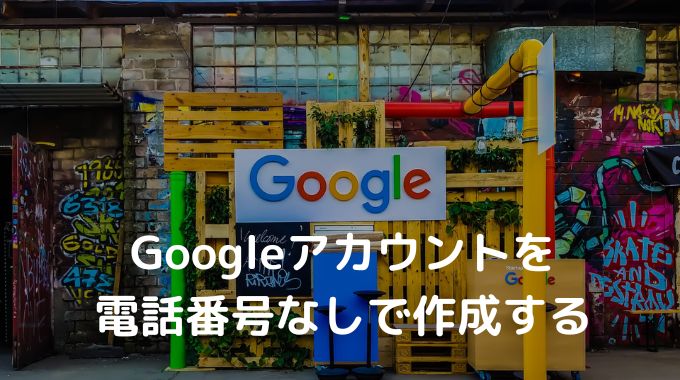Googleアカウントを作成することでGoogleが提供する様々なサービスが個人なら無料で利用することできます。
個人はもちろんのこと、個人事業主が仕事で利用したり、お店を持っている方が店舗運用でGmailが必要なケースがあると思います。
Googleアカウントは、作成する際に電話番号の確認(以降、電話番号認証)が発生することがあります。
今回は、電話番号認証を回避する手順をパソコン、iPhone、Andoroidで検証しました。
それでは、Googleアカウントを電話番号なしで作成する手順を画像付きでご紹介します。
パソコンでのGoogleアカウント作成時に電話番号なしで認証できるのか?
Googleアカウントを作成する際に電話番号認証を行う場合があります。
電話番号認証は、SMSが受信できる電話番号を入力し、SMSに届いたコードを入力することです。
SMSが受信できる電話番号を保有していなかったり、電話番号の確認をどうしても回避したいケースはあると思います。
今回は、その電話番号確認を回避する為の方法を記載します。
Googleが電話番号確認をする理由
Googleが電話番号を確認する理由は、ユーザーの不正使用から保護するために確認をする場合がありますが、必ず表示されるものではありません。
パソコンの電話番号認証の条件
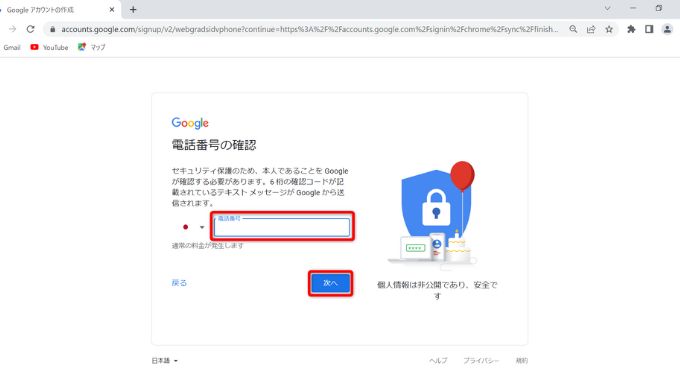
パソコンで電話番号認証画面が出る条件は、非公開の為、不明です。
パソコンの場合は、基本情報画面の次の画面で出なければ、表示されることはありません。
設定途中で戻るボタンを押した場合、電話番号認証画面が表示される場合があります。
一度、電話番号認証画面が出たパソコンは、毎回、同じところで出てしまいます。
パソコンの電話番号なし対応方法
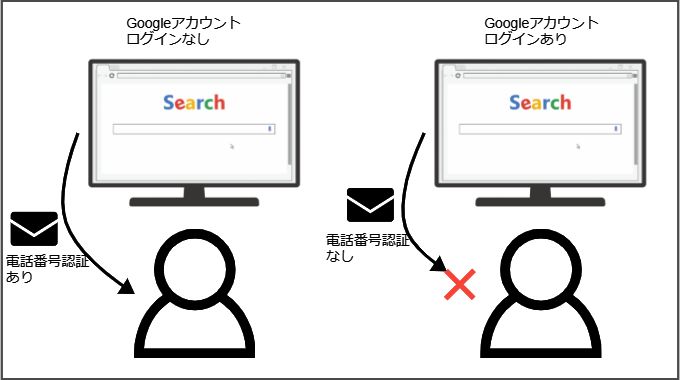
条件は非公開ですが、「新しいデバイス(新しいパソコン)」から接続される場合は、表示される可能性があるようです。
パソコンの場合は、一度、表示されると回避が出来なくなります。
回避方法としては、既にGoogleアカウントでログインしているパソコンからGoogleアカウントを作成します。
Googleアカウント認証済みのChromeから下記のリンクに飛び、新規作成すると表示がされない場合があります。
パソコンでGoogleアカウントを電話番号なしで作成する手順

既にGoogleアカウントでログインしているパソコンから新規アカウントを作成することで電話番号認証を回避することが可能です。
後述の手順は、既存のアカウントでログイン後に新規でアカウントを作成する手順となっております。
また、Googleも対策を行なっておりますので、必ず回避できるもはありませんので、ご了承ください。(2022年9月)
Googleアカウントの作成画面
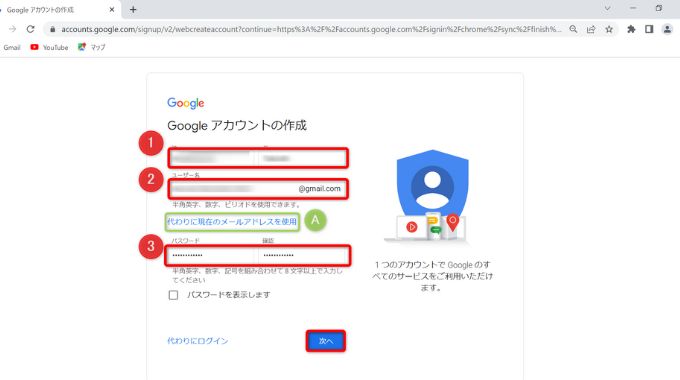
最初の基本情報を登録する画面は、以下の3つとなります。
- お名前
- ユーザー名(メールアドレス)
- パスワード
ユーザー名については、メールアドレスになるので、簡単過ぎるとスパムメールが多くいきますので、数字を入れたりして工夫しましょう。
A.代わりに現在のメールドレスを使用
こちらを利用するとGmailドメインのメールアドレスを取得できないので、上級者向けとなります。
電話番号の確認
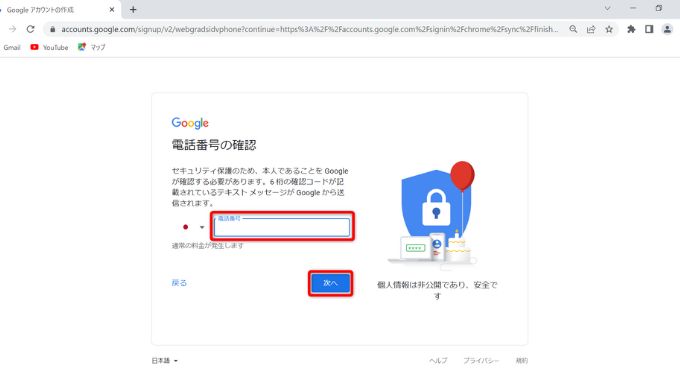
「電話番号の確認」の画面は、必ず表示されるものではありません。
表示されない場合もあります。
ただこちらの電話番号確認は不正利用防止の為、利用者が特定できることを目的としてます。
電話番号認証をすることが目的な為、電話番号を登録する訳ではありません。
また、SMSを受信できる電話番号が無い場合は、後述にありますスマホ端末での対応をご参照ください。
Googleへようこそ
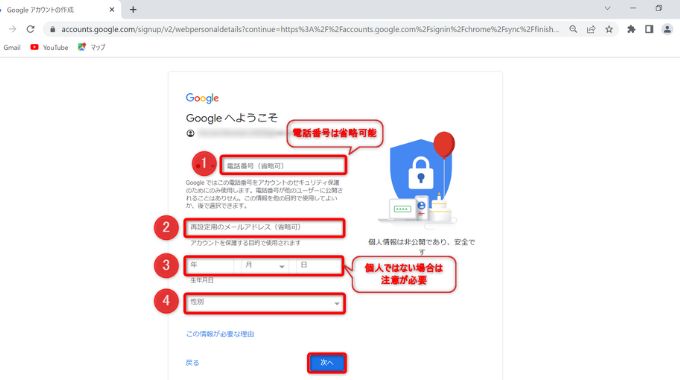
ここで登録する基本情報は、以下の4つとなります。
- 電話番号(省略可)
- 再設定用のメールアドレス(省略可)
- 生年月日
- 性別
再設定用のメールアドレスは、他にメールアドレスがあれば設定しておくことをオススメします。
ログインが出来なくなった場合などに対応できます。
また、生年月日については、注意が必要です。
13歳未満を設定してしまうと、子供用アカウントして認識されてしまいます。
もし、お店や個人事業主が仕事用として作成する際は、設立年月日などにすると制限に引っ掛かる可能性がありますので、気を付けましょう。
誤った年月日で作成した場合は、削除して再作成が必要です。
電話番号の活用
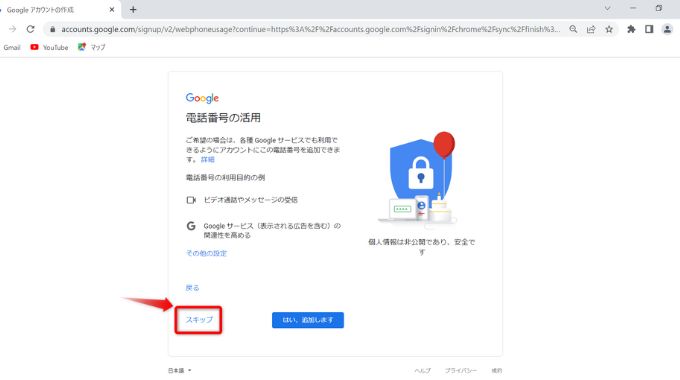
Googleアカウントは、各種サービスで電話番号を利用するシーンがあります。
電話番号を追加しない場合は、「スキップ」をクリックします。
プライバシーポリシーと利用規約
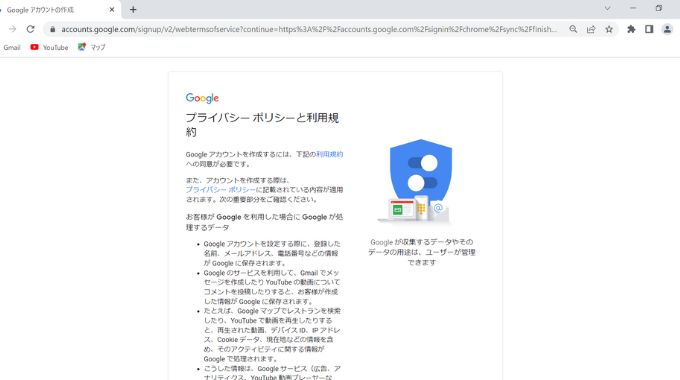
プライバシーポリシーと利用規約になります。
内容を確認し、末尾にある「同意する」をクリックして次に進めます。
同期設定
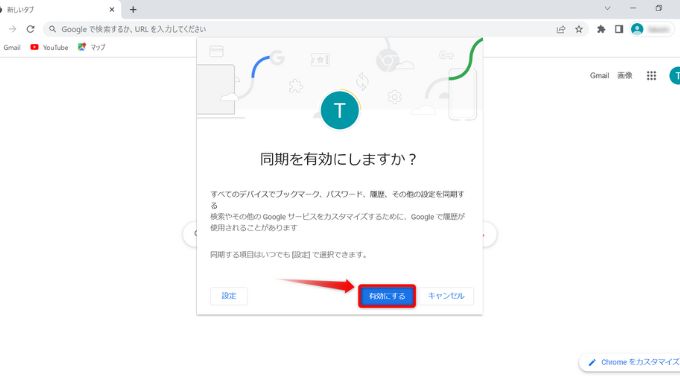
設定しているパソコン以外にも設定を同じにするかを問われてます。
パソコン、スマホなど自分が所有しているデバイスと同期を取ることをオススメしております。
「有効にする」をクリックします。
設定完了

設定が完了したことを確認します。
設定完了した場合、Google Chromeで右上のアイコンが変わります。
スマホ(Andoroid&iPhone)でのGoogleアカウント作成時に電話番号確認の回避策

AndroidとiPhoneでのGoogleアカウント作成時の電話番号の認証回避方法の手順をご紹介します。
AndroidとiPhoneでの手順については、大きな違いはありません。
SIMカードなしで検証してますので、電話番号は不要です。
また、パソコンと違い既存のGoogleアカウントも不要です。
Androidの電話番号なし対応方法
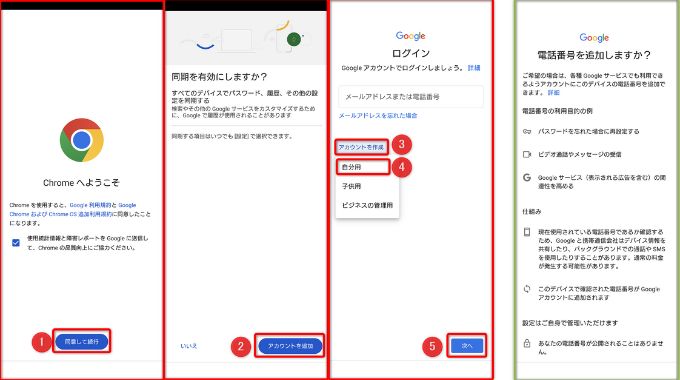
Androidで電話番号なしでGoogleアカウントを作成することは出来ました。
AndroidはOS自体がGoogle社が提供している為、Googleアカウントは必ず必要になります。
スマートフォンを起動した際にGoogleアカウント作成画面が出ますが、そこから作成しても問題ありません。
スマートフォン起動時に作成してない場合は、Chromeを起動し、以下の手順となります。
- 同意して続行
- アカウントを追加
- アカウントを作成
- 自分用
- 次へ
基本情報を入力し、進めると「電話番号を追加しますか?」が表示されます。
末尾に「スキップ」がありますので、スキップをタップします。
あとはパソコンと同じ手順となります。
iPhoneの電話番号なし対応方法
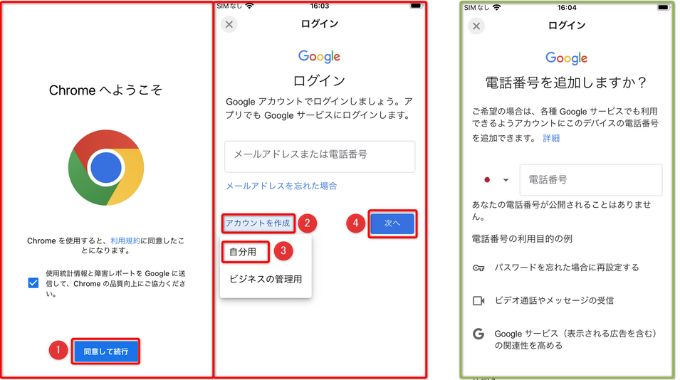
iPhoneで電話番号なしでGoogleアカウントを作成することは出来ました。
iPhoneの場合は、iOS設定のメールからGoogleアカウント作成をすると必ず電話番号の認証があります。
電話番号認証を回避するには、Chromeをインストールしてから行なうようにしましょう。
- 同意して続行
- アカウントを追加
- アカウントを作成
- 自分用
- 次へ
基本情報を入力し、進めると「電話番号を追加しますか?」が表示されます。
末尾に「スキップ」がありますので、スキップをタップします。
あとはパソコンと同じ手順となります。
Googleアカウントを電話番号なしで作成まとめ

Google アカウントを電話番号なしで作成する手順については、いかがでしたでしょうか?
電話番号認証は不正ユーザー対策なので、電話番号認証しても登録されることはありませんので、面倒でなければSMSが受信できる電話番号で認証しましょう。
もちろん事情があり電話番号認証が出来ない方もおりますので、その際は本手順を参考にして頂ければ幸いです。
それではGoogle アカウントを電話番号なしで作成する手順のご紹介でした。